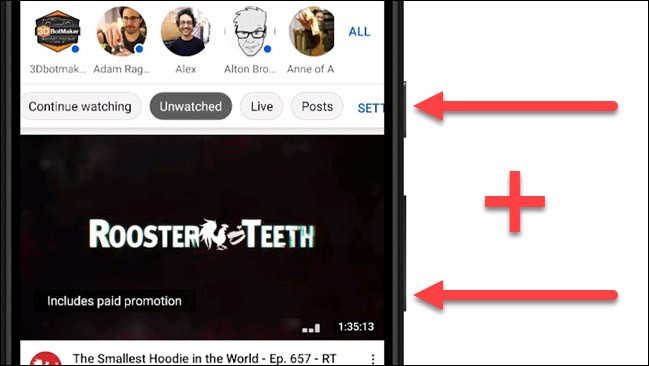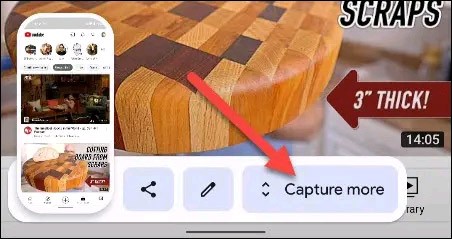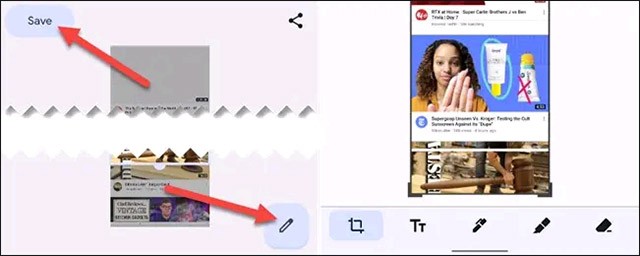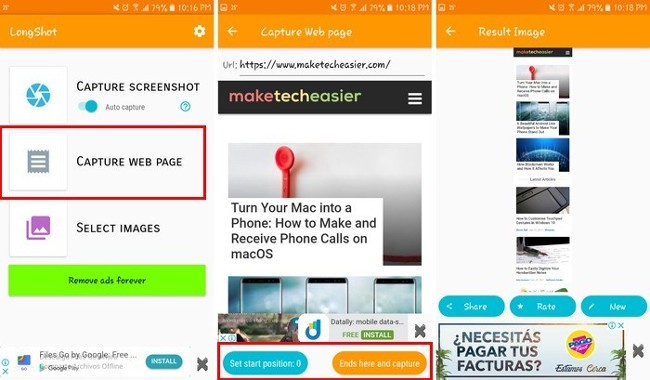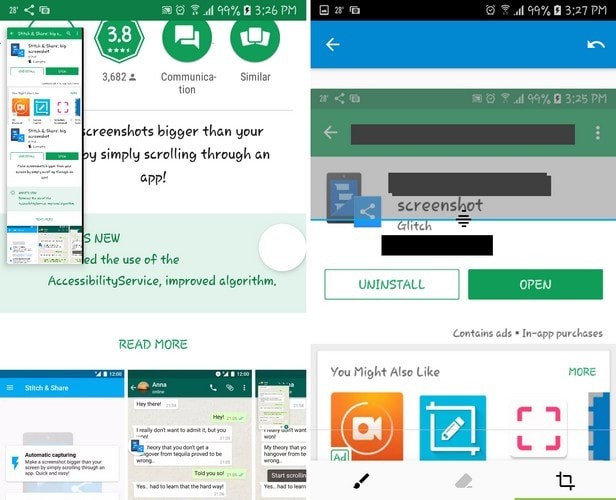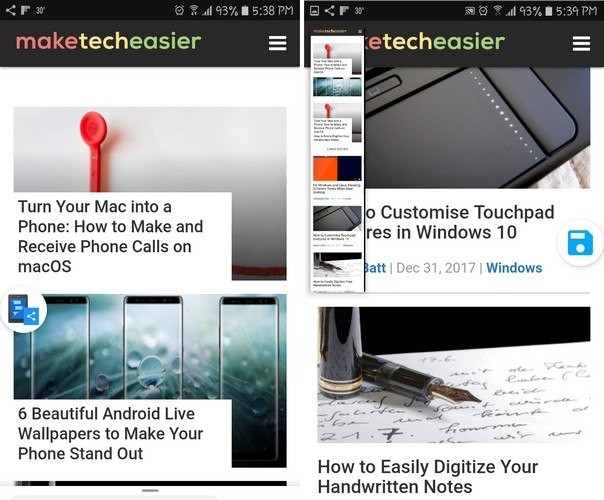Semasa menggunakan telefon anda, anda sentiasa boleh mencari perbualan dan gambar menarik yang ingin anda kongsi dengan rakan anda. Ini mudah dengan 1 atau 2 tangkapan skrin. Tetapi apakah yang anda lakukan jika anda ingin menghantar perbualan yang sangat panjang kepada rakan, atau imej keseluruhan halaman web?
Daripada "mengebom" mesej rakan anda dengan berpuluh-puluh tangkapan skrin, anda boleh mengambil tangkapan skrin menatal dan menghantarnya. Tangkapan skrin menatal akan menangkap satu imej panjang yang kelihatan seperti berbilang tangkapan skrin dicantumkan. Walaupun ia kelihatan sukar, kaedah tangkapan skrin menatal ini lebih mudah dilakukan daripada yang anda fikirkan. Ia akan menjimatkan masa dan tenaga anda.
Gunakan ciri terbina dalam pada Android 12
Mengambil tangkapan skrin adalah salah satu ciri teras mana-mana sistem pengendalian dan Android tidak terkecuali. Walau bagaimanapun, sistem pengendalian mudah alih Google mula menyokong tangkapan skrin menatal hanya sehingga Android 12.
Ini ialah ciri yang mudah tetapi amat berguna apabila anda ingin merakam perbualan yang panjang, atau keseluruhan kandungan keseluruhan tapak web ke dalam satu tangkapan skrin, dan bukannya perlu mengambil tangkapan skrin telefon Android anda beberapa kali seperti biasa.
Bermula dengan Android 12 Beta 3, anda boleh mengambil tangkapan skrin menatal kebanyakan apl. Ambil perhatian bahawa pada masa ini ciri ini tidak berfungsi dengan penyemak imbas web seperti Google Chrome, tetapi isu itu pasti akan ditangani dalam kemas kini masa hadapan.
Untuk mengambil tangkapan skrin menatal pada peranti Android yang menjalankan Android 12 atau lebih baharu, anda perlu berada dalam apl yang menyokong penatalan menegak terlebih dahulu untuk melihat kandungan pada skrin, seperti YouTube dalam contoh ini. Seterusnya, tekan butang Kuasa dan Kelantangan Turun pada sisi peranti pada masa yang sama sehingga anda melihat skrin berkelip.
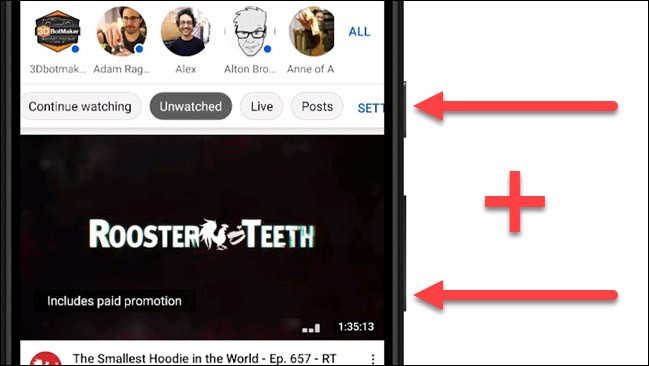
Seterusnya, ketik "Tangkap Lagi" daripada menu pratonton tangkapan skrin. Jika apl tidak membenarkan tatal skrin, butang "Tangkap Lagi" ini tidak akan muncul.
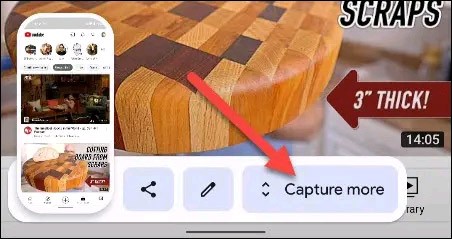
Android secara automatik akan membuat tangkapan skrin yang panjang dan menegak (tangkapan skrin menatal). Pada masa yang sama, anda akan dibawa ke antara muka di mana anda boleh memangkas tangkapan skrin. Secara pilihan, pilih kawasan tangkapan skrin yang anda mahu gunakan.

Sebaik sahaja anda membuat pilihan anda, anda boleh mengetik "Simpan" untuk menyimpan tangkapan skrin atau ikon pensel untuk membuat pengeditan selanjutnya, seperti melukis, menganotasi atau menambah teks pada tangkapan skrin.
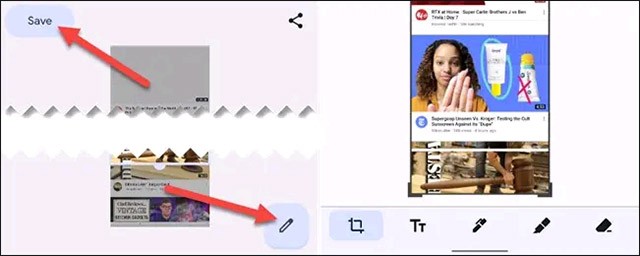
Menggunakan aplikasi
LongShot untuk Apl Petikan Skrin Panjang
Apl yang hebat untuk mengambil tangkapan skrin tatal ialah LongShot untuk Tangkapan Skrin Panjang. Ia benar-benar percuma dan mudah digunakan. Apabila anda membuka aplikasi, anda akan melihat pilihan Pilih Imej, Tangkap Halaman Web dan Tangkap Tangkapan Skrin.
Dengan pilihan " Tangkap Tangkapan Skrin " , aplikasi akan menangkap semua tapak web yang anda lawati. Bagi pilihan " Tangkap Halaman Web ", anda perlu memasukkan URL tapak web yang skrin tatalnya anda ingin tangkap.
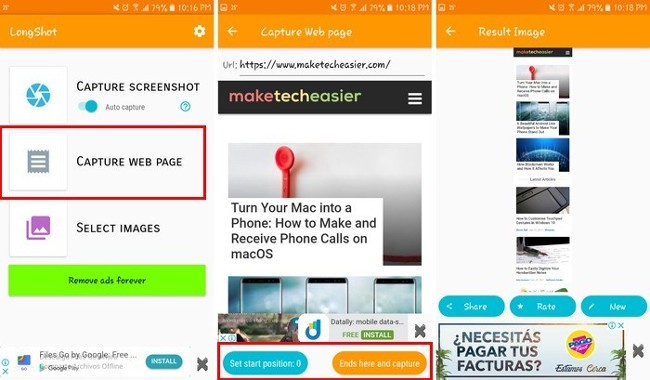
Selepas memasukkan alamat halaman, anda boleh memilih titik mula dan tamat untuk imej yang ingin anda tangkap. Pilih butang " Tetapkan Kedudukan Mula " untuk memulakan dan pilih " Berakhir Di Sini dan Tangkap " untuk menamatkan dan menangkap. Apl itu kemudiannya akan menunjukkan pratonton imej bersama-sama dengan pilihan perkongsian dan baharu . Setelah selesai, anda boleh pergi ke galeri dan melihat imej yang ditangkap.
Apl Jahit & Kongsi: Tangkapan Skrin Besar
Jahit & Kongsi: Petikan Skrin Besar mempunyai lebih banyak ciri daripada Petikan Skrin Panjang. Selain mempunyai reka bentuk yang cantik, ia juga membolehkan anda memangkas dan melukis pada imej sebelum berkongsi dengan orang lain. Jika anda menggunakan versi percuma, anda hanya mempunyai dua warna untuk dilukis. Untuk menggunakan lebih banyak warna, anda perlu meningkatkan akaun anda kepada Premium.
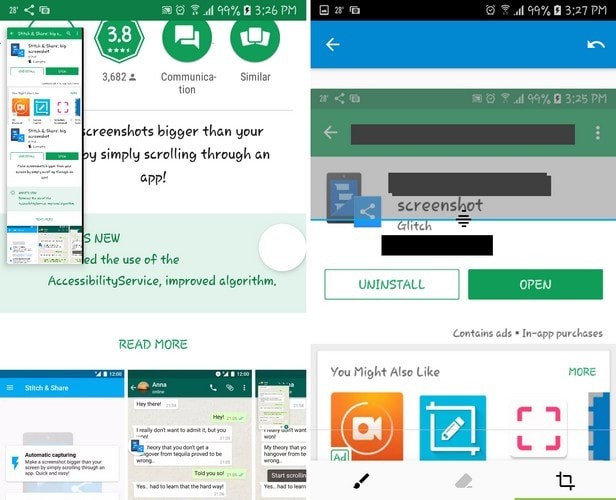
Aplikasi ini membolehkan anda membuat garis lurus untuk memotong sebarang maklumat daripada imej yang ditangkap. Walau bagaimanapun, kelemahannya ialah ia hanya boleh membuat garisan mendatar dan anda hanya boleh melukis pada imej yang ditangkap apabila mencantumkan imej yang ditangkap sebelum ini.
Setelah imej dicantum bersama, anda akan melihat ikon berus di bahagian atas sebelah kanan dengan dua pilihan warna lalai, hitam dan kuning. Hitam sesuai untuk memadam maklumat sensitif, manakala kuning digunakan untuk menyerlahkan maklumat yang menonjol.
Jahit & Kongsi membolehkan anda mencantum berbilang imej, berbilang tangkapan skrin ke dalam satu imej. Apl boleh mencantumkan berbilang GIF bersama-sama, tetapi akan memaparkannya sebagai imej. Untuk menangkap tapak web, pilih Tangkap Automatik dan buka mana-mana halaman yang anda mahu tangkap.
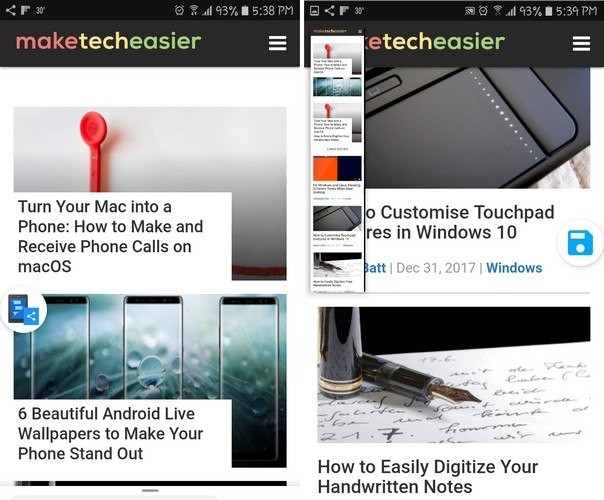
Setelah tapak web dibuka, ketik pada ikon butang terapung pada skrin dan kemudian perlahan-lahan tatal tapak web. Pratonton foto yang ditangkap akan muncul di penjuru kiri sebelah atas skrin. Apabila selesai, tekan " Simpan " dan imej akan disimpan secara automatik dalam galeri peranti anda.
buat kesimpulan
Tangkapan skrin menatal sangat berguna dalam menjimatkan ruang pada peranti anda. Ia juga menjimatkan masa anda melihat segala-galanya pada satu imej tanpa perlu meleret beberapa kali.
Lihat juga: